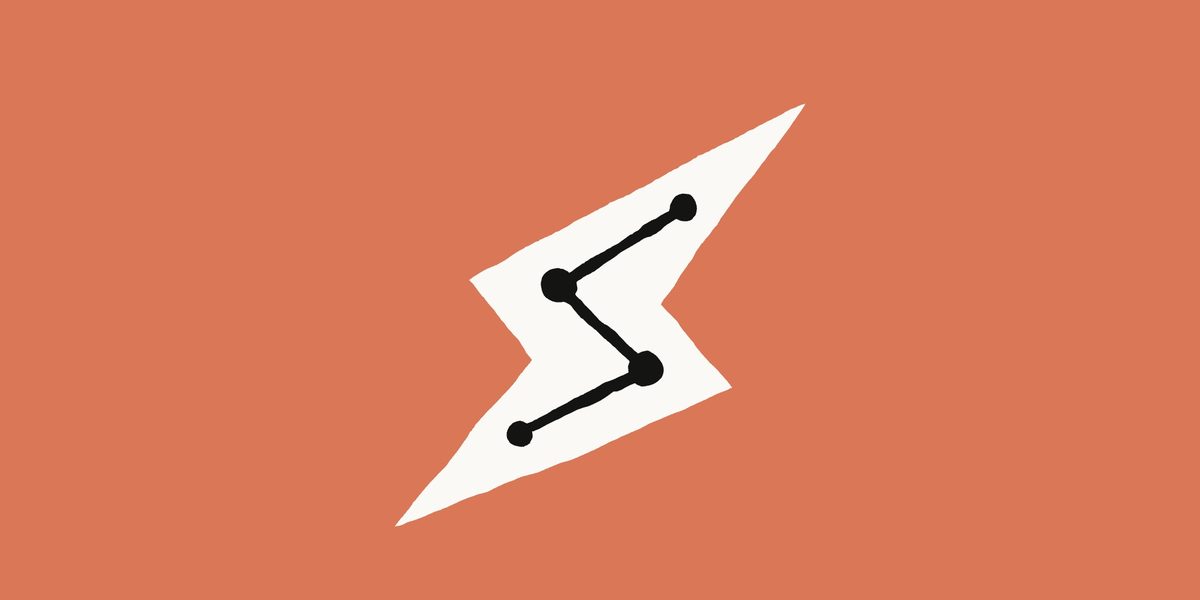Heb je ooit gewenst dat er een knop was die wazige foto’s kon omzetten in heldere, gedetailleerde beelden, net als in detectivefilms? Hoewel we geen filmmagie kunnen beloven, hebben Adobe Photoshop en Adobe Photoshop Lightroom iets dat er behoorlijk op lijkt: zeg hallo tegen ‘Super Resolution AI’.
Vroeger betekende het groter maken van een kleine foto zonder kwaliteitsverlies een nieuwe foto maken of scannen met een hogere resolutie. Maar nu, met Super Resolution, kunt u met deze Adobe-tools de grootte van uw foto’s vergroten met behulp van AI, bijna als een magische knop. Of je nu graag detective speelt of gewoon graag foto’s maakt, Super Resolution kan je foto’s vier keer groter maken, waardoor ze scherp en gedetailleerd blijven.

Wat is Superresolutie-AI?
Simpel gezegd is Super Resolution AI een slimme tool in Photoshop en Lightroom waarmee u uw foto’s groter kunt maken zonder kwaliteitsverlies. Zie het als een vriendelijke assistent die kunstmatige intelligentie (AI) gebruikt om uw afbeeldingen er beter uit te laten zien. U hoeft zich geen zorgen te maken over pixelvorming of verlies van details: Super Resolution zorgt ervoor.
Stel je voor dat je een fantastische foto van je vriend in een groep hebt gemaakt en dat hij of zij deze als nieuwe portretfoto wil gebruiken. Normaal gesproken kan het groter maken van een klein deel van een foto ervoor zorgen dat deze er wazig en niet zo goed uitziet. Maar met Superresolutie kunt u op een knop klikken en vier keer meer pixels in uw foto krijgen. Het zijn niet zomaar pixels: Photoshop en Lightroom gebruiken AI om de mooiste voor uw foto te kiezen. Dit betekent dat je zonder problemen een scherpe digitale portretfoto voor je vriend of een prachtige print voor aan de muur kunt krijgen.
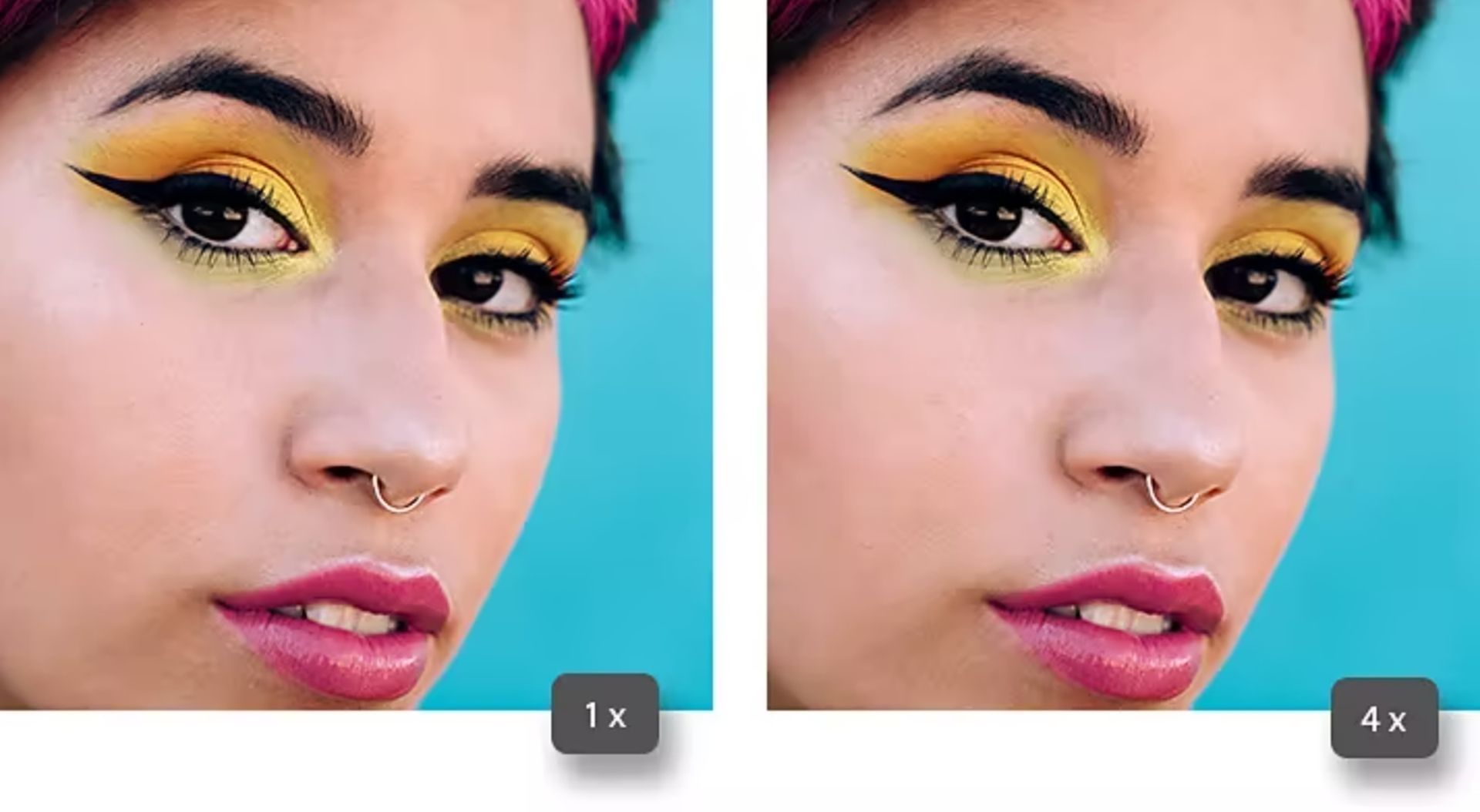
Superresolutie AI gebruiken
Het gebruik van Superresolutie in Lightroom is supergemakkelijk. Hier is een korte handleiding:
- Start Lightroom en open uw foto of afbeelding.
- Klik op Foto.
- Druk op Verbeteren.
- Kies Superresolutie.
- Klik op Verbeteren.
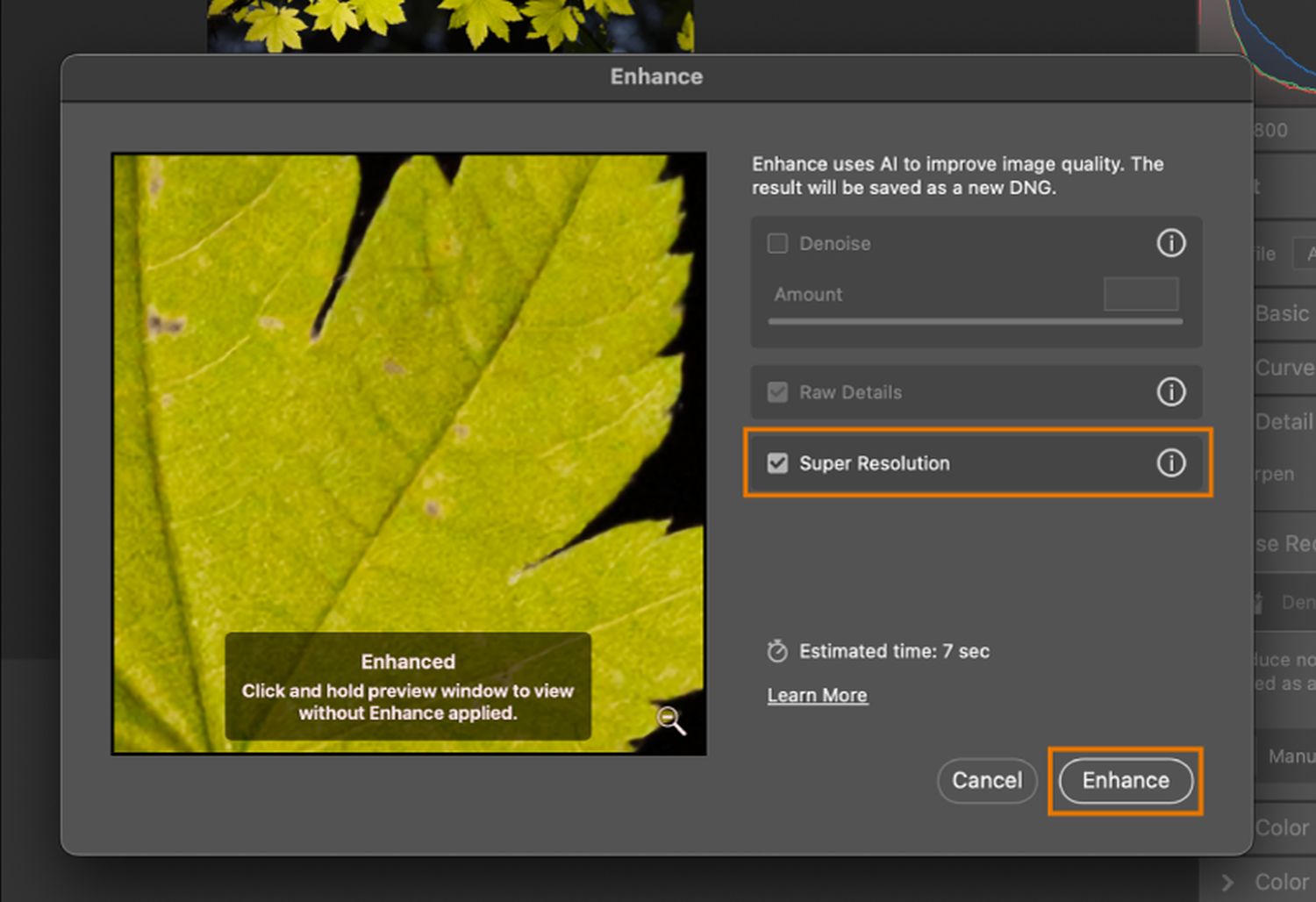
Dat is het! Lightroom maakt je foto twee keer zo groot en vier keer gedetailleerder. Het slaat het zelfs op als een nieuw bestand, zodat uw origineel veilig blijft.
Als je Photoshop gebruikt en meer controle wilt, probeer dan Super Resolution daar. Nadat u Superresolutie heeft gebruikt, kunt u uw foto aanpassen met Verscherping, Ruisonderdrukking en Textuur voor een perfecte look.
Superresolutie AI-alternatieven
Als je nieuwsgierig bent naar andere opties, zijn er gratis alternatieven voor Super Resolution AI:
- YouCam-verbetering: Deze gratis app maakt gebruik van AI om uw foto’s duidelijker, helderder en scherper te maken.
- Skylum’s online foto-editor: Skylum biedt een gratis online editor met eenvoudige functies voor het aanpassen van kleuren, licht en een AI-versterker.
- Snapseed: Een gratis app van Google waarmee je de helderheid en het contrast kunt aanpassen en zelfs onvolkomenheden kunt verwijderen.
- VSCO: Een populaire gratis app met filters en een AI-functie om uw foto’s te verbeteren.
- Pixlr: Een gratis online editor voor het aanpassen van de helderheid, het contrast en het verwijderen van onvolkomenheden.
- Adobe Photoshop Express: Een gratis app van Adobe met functies om de helderheid en het contrast aan te passen en onvolkomenheden te verwijderen.
- Clipdrop-AI: Een AI-aangedreven tool voor snelle en opvallende beeldbewerkingen.
- Remini: Remini is een van de populairste fotoversterkers op de markt.
Verken deze opties om de optie te vinden die het beste bij u past voor het verbeteren en vergroten of verkleinen van uw afbeeldingen. Welkom in een wereld waar technologie ervoor zorgt dat uw foto’s een duidelijker en levendiger verhaal vertellen.
Uitgelichte afbeeldingscredits: Adobe